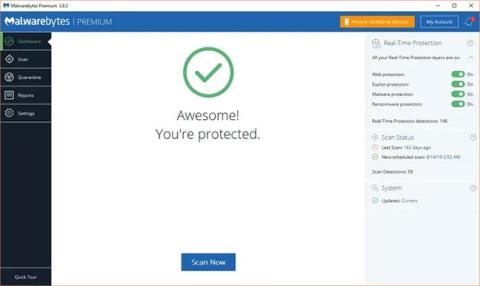MalwareBytes е инструмент за откриване и премахване на зловреден софтуер, който се предлага безплатно и също така има премиум версия, която добавя някои важни функции. Той е способен да открива и премахва всички видове зловреден софтуер, включително шпионски софтуер, троянски коне, червеи и дори рансъмуер . Премиум версията включва защита в реално време, която може да идентифицира заплахите, когато се появят.
Ето подробен преглед на MalwareBytes!

MalwareBytes е безплатен инструмент за откриване и премахване на зловреден софтуер
Плюсове и минуси на MalwareBytes
Предимство
- Много лесен за използване
- Може да идентифицира и спре неизвестни заплахи
- Безплатната версия работи добре
- Премиум версията следи рансъмуер и експлойти
Дефект
- Цената е сравнително скъпа
- Безплатната версия изисква ръчни актуализации и не включва защита в реално време
- Ниска степен на откриване в сравнение с традиционните антивирусни програми
Спецификации
- Цена: $39,99 (920 000 VND)
- Платформи: Windows, macOS, Android, Chrome OS, iOS (безплатна версия само за Windows)
- Тип лиценз: Личен (налична е и бизнес опция)
- Брой защитени устройства: 1
- Системни изисквания (Windows): 10, 8.1, 8 или 7
- Системни изисквания (CPU): 800MHz или по-висока
- Системни изисквания (RAM): 1020MB
- Системни изисквания (Дисково пространство): 100MB
- Системни изисквания (Резолюция на екрана): Препоръчва се минимум 1024x768
- Системни изисквания: Активна интернет връзка
Основни характеристики на Malwarebytes
MalwareBytes не е пълен антивирусен пакет
MalwareBytes не е пълен антивирусен пакет, така че има много неща, които вашата обикновена антивирусна програма може да се справи по-добре. Но когато става въпрос за зловреден софтуер, ролята на MalwareBytes не може да бъде отречена
MalwareBytes е в състояние да обработва всички видове злонамерен софтуер, включително шпионски софтуер, троянски коне, червеи и дори рансъмуер. Той дори е в състояние да идентифицира традиционни вируси, въпреки че не е в състояние да възстанови заразени файлове по начина, по който една добра антивирусна програма може.
Безплатната версия на MalwareBytes е ефективна при премахването на всички видове зловреден софтуер, който е заразил системата, докато премиум версията е в състояние да открие и премахне зловреден софтуер за нула време, преди да се превърне в проблем.
Тъй като MalwareBytes разчита до голяма степен на евристичния метод за идентифициране на злонамерен софтуер, той дори е способен да идентифицира напълно нови заплахи, които не са виждани досега. Редовните актуализации се фокусират върху подобряването на тази възможност, а не върху актуализирането на списъка със сигнатури на зловреден софтуер, които са били идентифицирани в миналото.
Местоположение на сканиране: Налични са много опции

Налични са множество опции за позиция на сканиране
Конкретните местоположения, които MalwareBytes сканира, варират в зависимост от вида на сканирането, което изпълнявате. Сканирането по подразбиране, наречено Сканиране на заплахи , сканира основния твърд диск, паметта, регистъра за зареждане и обектите на файловата система.
Ако искате да сканирате допълнителни местоположения, Custom Scan ви позволява да изберете допълнителни твърди дискове, USB устройства и мрежови устройства. Третата опция е Hyper Scan , която помага да се проверят някои проблемни области много бързо. Тъй като MalwareBytes не е в състояние да идентифицира заплахи на мрежови устройства, различни от дискове, няма мрежово сканиране.
Лесен за използване: Интерфейсът е много прост
Потребителският интерфейс не е твърде труден за разбиране, но има някои проблеми. Екранът на таблото за управление може да е малко объркващ за някои потребители, но има голям бутон Сканирай сега отпред и в центъра, когато стартирате приложението. Технически има някои настройки, които можете да промените преди сканиране, но потребителите за първи път ще намерят процеса на сканиране по подразбиране доста задълбочен.
Намирането на индивидуални настройки може да бъде малко сложно, ако не знаете какво търсите, но неопитните потребители не би трябвало да имат абсолютно никакъв проблем да стартират сканирането по подразбиране и да премахнат злонамерения софтуер. Кое е налично на вашето устройство?
Когато сте готови да копаете по-дълбоко, ще намерите опции за сканиране в раздела Сканиране , файлове под карантина в раздела Карантина , отчети в раздела Отчет и различни настройки в раздела Настройки. Разделът Настройки е по-сложен, с много различни опции, разпределени в шест раздела, но повечето потребители вероятно ще оставят тези настройки такива, каквито са.
Честота на актуализиране: Базата данни се актуализира ежедневно
Безплатната версия на MalwareBytes не се актуализира автоматично, така че трябва да я актуализирате ръчно. Освен това ще ви напомня да актуализирате, ако не сте го правили от дълго време.
Премиум версията на MalwareBytes има способността да се актуализира сама и също така ви позволява да изберете честотата на актуализиране. По подразбиране MalwareBytes ще проверява за актуализации на всеки час, но можете да го зададете на произволен интервал от 15 минути до 14 дни. MalwareBytes пуска актуализации ежедневно, но няма публикуван график за актуализации.
Производителност: Светкавично бърз и компактен
По време на вътрешното тестване сканирането по подразбиране на MalwareBytes беше светкавично бързо. Той е в състояние да сканира основна информация само за няколко минути и е достатъчно лек, така че тестовата система да не забележи никакви удари в производителността. Сканирането на множество допълнителни местоположения отнема повече време, но все още не изразходва системни ресурси.

Процесът на сканиране по подразбиране на MalwareBytes е светкавично бърз
Допълнителни инструменти: Уеб защита, блокиране на ransomware
Много антивирусни инструменти и софтуер против зловреден софтуер добавят повече функции под формата на съмнителни функции, но MalwareBytes все още се фокусира върху зловреден софтуер.
MalwareBytes включва основна уеб защита, способна да блокира проблемни сайтове. Няма много по отношение на настройките или опциите, но можете да добавите сайтове към вашия безопасен списък, ако желаете.
Освен това получавате блокер, способен да идентифицира и спира ransomware. Идеята е да премахнете рансъмуера, преди да може да започне да криптира вашите файлове, тъй като Malwarebytes всъщност не може да дешифрира нищо, ако сте станали жертва на рансъмуера.
Заключете
Malwarebytes не е пълен антивирусен пакет, но е способен да открива и премахва злонамерен софтуер, експлойти и дори рансъмуер както никога досега.
Виж повече: